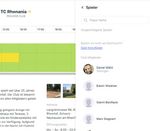Reservationssystem TC Rhenania
←
→
Transkription von Seiteninhalten
Wenn Ihr Browser die Seite nicht korrekt rendert, bitte, lesen Sie den Inhalt der Seite unten
Stand 9.5.2020 / Michael Schmid Reservationssystem TC Rhenania Wo finde ich das Reservationssystem? - Du kannst GotCourts auf Deinem PC oder Mac nutzen: Mit dem Webbrowser Deiner Wahl (Chrome, Firefox, Safari, etc.) gehst Du auf www.gotcourts.ch - Sehr einfach und praktisch ist auch die App für Dein Handy. Die App gibt’s für iOS und Android. Einfach im App Store suchen nach «GotCourts» und die App installieren.
Reservationssystem TC Rhenania – Seite 3
Stand 9.5.2020
Registrierung bei GotCourts
Du musst Dich einmalig bei GotCourts registrieren.
- Klicke auf den Link «Registrieren» auf der Startseite.
Bitte beachte bei der Registrierung:
- Bitte gib bei der E-Mail Adresse nach Möglichkeit diejenige
an, die Du für den Tennisclub Rhenania verwendest.
Wenn die Mailadresse, die wir bei Deinen Mitgliederdaten ge-
speichert haben, mit der Mailadresse von GotCourts überein-
stimmt, dann wirst Du sofort als Mitglied des TC Rhenania er-
kannt und kannst gleich loslegen mit der Platzreservation.
- Falls Du eine andere Mailadresse verwenden möchtest, oder
bereits mit einer anderen Mailadresse für Dich GotCourts nutzst,
dann ist das kein Problem. Du kannst aber nicht gleich loslegen
mit Reservieren, einer unserer Administratoren muss Deine
Mitgliedschaft beim TC Rhenania erst bestätigen. Das kann bis
zu einem Tag dauern.Reservationssystem TC Rhenania – Seite 4
Stand 9.5.2020
Registrierung bei GotCourts
Nach der Registrierung kannst / musst Du noch ein paar Informationen angeben:
> >
Am besten lädst Du ein Foto WICHTIG: Wähle Deinen Club Im Suchfeld unseren Club-
von Dir hoch. Das macht es aus. «Finde meinen Club» namen schreiben, er wird
anderen Clubmitgliedern anklicken. dann automatisch gefunden
einfacher, Dich in GotCourts und ergänzt. Dann TC Rhe-
zu finden. Ist aber freiwillig, nania auswählen.
wie auch Angabe von Ge-
burtsdatum, Spielstärke etc.Reservationssystem TC Rhenania – Seite 5 Stand 9.5.2020 Startbildschirm von GotCourts Wenn Du Dich neu registriert hast, musst Du noch die E-Mail Adresse bestätigen. Dann ist alles bereit und Du kannst Dich bei GotCourts anmelden. Der Startbildschirm sieht dann so aus: Startbildschirm am Computer Startbildschirm am Handy > Jetzt den TC Rhenania auswählen
Reservationssystem TC Rhenania – Seite 6
Stand 9.5.2020
Platz reservieren am Computer
Nach Deiner Anmeldung und Auswahl Deines Clubs TC Rhenania kommst Du auf den
Reservations-Bildschirm:
Wähle das gewünschte Datum aus. Du siehst die freien und reservierten Zeiten.
Um einen Platz zu reservieren, einfach auf der Zeile des gewünschten Platzes (1,2, oder3)
bei der gewünschten Zeit auf das grüne Feld in der Zeitleiste klicken. Dann erscheint das
Reservations-Fenster.
Ein Feld = 1 Stunde.
Wenn Du für 2 Stunden reser-
vieren möchtest, musst Du jetzt
beide Felder anklicken:Reservationssystem TC Rhenania – Seite 7
Stand 9.5.2020
Platz reservieren am Computer – Fortsetzung
Du musst Deinen Spielpartner / Deine Spielpartnerin angeben.
Klicke auf das « + » Zeichen:
>
Wenn Du alles angegeben hast, kannst Du die Reservation abschliessen / bestätigen.
Du erhältst auch eine Bestätigung per E-Mail.
Viel Spass!Reservationssystem TC Rhenania – Seite 8 Stand 9.5.2020 Platz reservieren am Computer – Fortsetzung Reservation ändern oder löschen Wähle im Menü «Reservationen» aus. In der Übersichtstabelle wählst Du die gewünschte Reservation. Dann öffnet sich rechts ein Fenster, wo du ganz unten auswählen kannst «Reservation editieren» oder «Reservation löschen». Bitte lösche unbedingt Reservationen, wenn Du aus irgendeinem Grund verhindert bist! Auch wenn es kurzfristig ist – dann kann jemand anders den Platz nutzen.
Reservationssystem TC Rhenania – Seite 9
Stand 9.5.2020
Platz reservieren am Handy
Nach Deiner Anmeldung und Auswahl Deines Clubs TC Rhenania kommst Du auf den
Reservations-Bildschirm:
> > >
Auswahl Datum: Zur Auswahl des Datums am unteren Bildschirm-Rand nach links oder rechts
wischen, bis das gewünschte Datum orange markiert ist.
Zeit wählen: Du siehst die freien und bereits reservierten Zeiten.
Die Zeitleiste kannst Du einfach mit Wischen nach links / rechts verschieben.
Um einen Platz zu reservieren, einfach auf der Zeile des gewünschten Platzes (1,2 oder 3) zur
gewünschten Zeit auf das entsprechende grüne Feld in der Zeitleiste klicken. Dann erscheint
das Reservations-Fenster. Ein Feld = 1 Stunde. Wenn Du für 2 Stunden reservieren möchtest,
musst Du zwei Felder antippen. Klicke auf «Weiter»
Du musst Deinen Spielpartner / Deine Spielpartnerin angeben.
Tippe auf «Suche einen Partner» und im folgenden Suchfenster den Namen des gesuchten
Partners / der gesuchten Partnerin. Es werden Dir automatisch Mitglieder vorgeschlagen.
Reservation abschliessen
Sobald Du einen Partner / eine Partnerin ausgewählt hast, kannst Du oben rechts auf «Buchen»
tippen. Du erhältst auch eine Bestätigung per E-Mail. Viel Spass!
>Reservationssystem TC Rhenania – Seite 10
Stand 9.5.2020
Reservation ändern oder löschen am Handy
> > >
Reservation finden: Auf das Menü-Symbol klicken.
Im eingeblendeten Menü dann «Reservationen» antippen.
Reservation bearbeiten: Die gewünschte Reservation auswählen.
Auf dem nächsten Bildschirm wird die Reservation angezeigt. Oben rechts: «ändern».
Zum Löschen: Ganz nach unten scrollen: «Reservation annulieren»
Bitte lösche unbedingt Reservationen, wenn Du aus irgendeinem Grund verhindert bist!
Auch wenn es kurzfristig ist – dann kann jemand anders den Platz nutzen.Sie können auch lesen